The Chessmaster 2000
| The Chessmaster 2000 | ||
|---|---|---|
 | ||
| Spiel Nr. | 445 | |
| Bewertung | 6.55 Punkte bei 11 Stimmen | |
| Entwickler | Mark Manyen | |
| Verleger | Electronic Arts, Software Country | |
| Release | 1986 | |
| Plattform(en) | C64/128, Amiga, Atari ST, PC, ZX Spectrum, Amstrad CPC, Plus/4, MSX | |
| Genre | Board Game, Chess | |
| Spielmodi | Einzelspieler | |
| Steuerung | ||
| Medien | ||
| Sprache | ||
| Information | Nachfolger: The Fidelity Chessmaster 2100 | |
Beschreibung[Bearbeiten | Quelltext bearbeiten]
Die Serie "Chessmaster" gibt es in verschiedenen Versionen und für verschiedene Heimcomputer. Für den C64/128 wurden The Chessmaster 2000 (1986) und The Fidelity Chessmaster 2100 (1988) releast.
Die Spieleinstellungen in den Menüs sind sehr umfangreich. Es gibt u.a. die Möglichkeit die Spielzüge auszudrucken, das laufende Spiel abzuspeichern, verschiedene Brettansichten auch mit zusätzlicher Schachuhr.
Zusätzlich existiert eine Eröffnungbibliothek mit 71000 Zügen und auf der Diskettenseite "B" wurden 100 klassische Schachpartien mitgeliefert.
Bei The Chessmaster 2000 erfolgt die Eingabe der Züge per Tastatur. Nach Eingabe der Startkoordinaten (Bsp.: E2) werden alle Zugmöglichkeiten angezeigt, nach Eingabe der Zielkoordinaten (Bsp.: E4) wird der Zug ausgeführt. Ebenso wird die Bedienung der umfangreichen Menüs über Tastenkombinationen durchgeführt. Zwischen Schachbrettansicht und dem Notations- und Menübildschirm wird mit der Taste <F1> umgeschaltet.
Gestaltung[Bearbeiten | Quelltext bearbeiten]
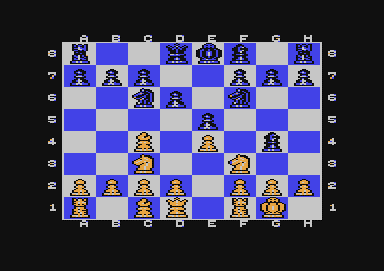 |
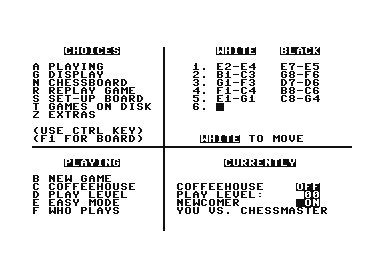 |
Chessmaster 2000 bietet eine 2D-Ansicht und eine 3D-Ansicht des Spielbretts im ersten Bildschirm und das Menü und eine Notationsliste im zweiten Bildschirm. Die Figuren sind in der 2D-Ansicht klar zu erkennen. Das Spielbrett und die Figuren können beliebig gefärbt werden.
Hinweise[Bearbeiten | Quelltext bearbeiten]
Das Hauptmenü mit der Notationsliste[Bearbeiten | Quelltext bearbeiten]
Dieses wird durch die Taste F1 aufgerufen. Nach Eingabe aller gewünschten Optionen wird es wieder mit der Taste F1 verlassen. D.h.: Zwischen Schachbrettansicht und dem Notations- und Menübildschirm wird mit der Taste <F1> umgeschaltet. In der rechten oberen Hälfte des Notations/Menübildschirms sehen Sie die Notationsliste, in der linken oberen Hälfte das Hauptmenü. In der unteren linken Bildschirmhälfte werden sobald ein Menüpunkt gewählt worden ist Untermenüs/Optionen gezeigt und in der rechten unteren Hälfte deren aktuelle Einstellung.
CTRL + A Playing (Spieleinstellungen)
- New Game (Neues Spiel beginnen) ("CTRL"+"B")
- Coffeehouse aus/ein ("CTRL"+"C")
- Bei "Coffeehouse = ein" erlaubt sich Chessmaster schon mal einen nicht so optimalen Zug.
- Play Level (Spielstärke) ("CTRL"+"D")
- Nach "CTRL"+"D" die Spielstärke von "00" (schwach) bis "19" (stark) mit Tastatur eingeben.
- Easy Mode aus/ein ("CTRL"+"E")
- Wenn der "Easy-Modus" eingeschaltet ist, kann Chessmaster keine Züge vorausberechnen während Sie nachdenken.
- Who plays (Gegner sind): Spieler gegen Chessmaster / Chessmaster gegen Chessmaster / Spieler gegen Spieler
CTRL + G Display (Anzeigen)
- Show Thinking ("Denkprozess von Chessmaster anzeigen) aus/ein ("CTRL"+"I")
- Show Hint (Chessmaster gibt Ihnen einen Vorschlag für Ihren nächsten Zug) aus/ein ("CTRL"+"I")
- Teaching (Lernmodus) aus / ein ("CTRL"+"K")
- Wenn der Lernmodus eingeschaltet ist und Sie eine Figur auswählen werden Ihnen alle mit dieser Figur möglichen Züge angezeigt. Der Lernmodus ist in der 3D-Ansicht nicht möglich
- Sound ein/aus ("CTRL"+"L")
CTRL + N Chessboard (Schachbrettansicht)
- Rotate Board (Brett 180 Grad drehen) ("CTRL"+"O")
- Weiß unten / Schwarz unten
- Chg Dimension (Brettdarstellung) 2D/3D ("CTRL"+"P")
- Color (Brett-Figurenfarbe) Blau-Brauntöne / Graustufen ("CTRL"+"Q")
- Border (Rahnen) Alpha-Num / Grafic ("CTRL"+"U")
- Schachbrettkoordinaten (1-8, a-h) ist: ein / aus
CTRL + R Replay Game (Replay Einstellungen)
- Start Replay ("CTRL"+"CRSR-rechts")
- Zeigt alle bisherigen Züge nacheinander
- Move Back (einen Zug nurücknehmen) ("CTRL"+"←")
- Start Over (alle bisherigen Zuge zurücknehmen) ("CTRL"+"R")
- Set Speed (Replaygeschwindigkeit) 1-8 ("CTRL"+"S")
- Exit (Replaymodus verlassen) ("CTRL"+"X")
CTRL + S Set-up Board (Aufstellung ändern)
- In diesen Modus können Sie Figuren in beliebiger Position auf dem Brett platzieren. Mit den Tasten "←" und "RETURN" bewegen Sie den Cursor in der Figurenliste hinunter und hoch, mit den Tasten "CRSR-rechts" nach rechts.
- Um eine Figur vom Brett zu entfernen, stellen Sie den Cursor auf den gewünshten Figurennamen und drücken Sie die Tasten "CTRL"+"D".
- Um eine Figur hinzuzufügen bewegen Sie den Cursor über das Ende der Liste, drücken die Taste "W" oder "B" für Weiß oder Schwarz. Danach drücken eine der Tasten "R" für Turm, "K" für Springer, "B" für Läufer, "Q" für Dame, "k" für König oder "P" für Bauer. Jetzt müssen Sie noch die Feldkoordinaten (Bsp.: A2) eingeben.
- Weitere Tastenkombinationen:
- "CTRL"+"C" = Alle Figuren vom Brett entfernen.
- "CTRL"+"N" = Grundaufsetllung de Figuren herstellen.
- "CTRL"+"X" = Set-Up Modus verlassen.
CTRL + T Games on Disk (Die Spiele auf der Diskette)
- Catalog (Directory ansehen) ("CTRL"+"V")
- Save a Game (aktuelles Spiel speichern) ("CTRL"+"W")
- Delete a Game (ein Spiel löschen) ("CTRL"+"X")
- Load a Game (ein gespeichertes Spiel laden) ("CTRL"+"Y")
CTRL + Z Extras (Extras)
- Mate Level 2-9 ("CTRL"+",")
- Zuganzahl für "Lösung für Matt" einstellen
- Solve Mate ("CTRL"+".")
- Lösung für Matt: Chessmater sucht nach einer Lösung für Matt innerhalb der unter "Mate Level" angegeben Zügen. Wenn er eine Lösung findet können Sie sich diese mit "CTRL"+"R" (Replay) ansehen.
- Print Game ("CTRL"+"/")
- Zugliste auf seriellen Drucker (Gerätenummer 4) ausdrucken.
Lösung[Bearbeiten | Quelltext bearbeiten]
Eine Lösung für ein Schachprogramm zu erstellen ist wohl nicht wirklich machbar. (Wenn doch, dann hat das Programm einen Bug). Aber hier ein kleiner Tipp bezüglich der Spielstärkeeinstellung: Für Hobbyschachspieler reicht zu Beginn wohl auch Stufe 3, auch hier spielt Chessmaster 2000 schon recht anständig. Durch die Eröffnungsbibliothek ist es schon bei dieser Einstellung schwer zu Beginn eines Spiels Vorteile zu erringen.
Cheats[Bearbeiten | Quelltext bearbeiten]
Bewertung[Bearbeiten | Quelltext bearbeiten]
| Bewertung der C64-Wiki-Benutzer (10=die beste Note): | ||
| 6.55 Punkte bei 11 Stimmen (Rang 634). Zur Stimmabgabe musst Du angemeldet sein. | ||
| C64Games | 7 | 05. Januar 2009 - "sehr gut" - 4200 downs |
| Lemon64 | 7,4 | 04. Januar 2011 - 15 votes |
Kritik[Bearbeiten | Quelltext bearbeiten]
H.T.W: "Ein für den C64 sehr ausgereiftes Schachprogramm mit vielen Einstellungsmöglichkeiten und Funktionen. Die Spielstärke dürfte mit seinem Nachfolger The Fidelity Chessmaster 2100 gleichzusetzen sein. Da dieser aber bedienungsfreundlicher ist (Joysticksteuerung) und eine Turnieransicht besitzt ziehe ich diesen vor".
Sonstiges[Bearbeiten | Quelltext bearbeiten]
Emulatoreinstellungen[Bearbeiten | Quelltext bearbeiten]
- für Vice:
- Options - True drive emulation = EIN (angehakt)
- Options - Virtual device traps = AUS (nicht angehakt)
- für CCS64:
- True-Drive-Emu = EIN - (Shift+Alt+8 - EmulationMode = NORMAL)
Cover[Bearbeiten | Quelltext bearbeiten]
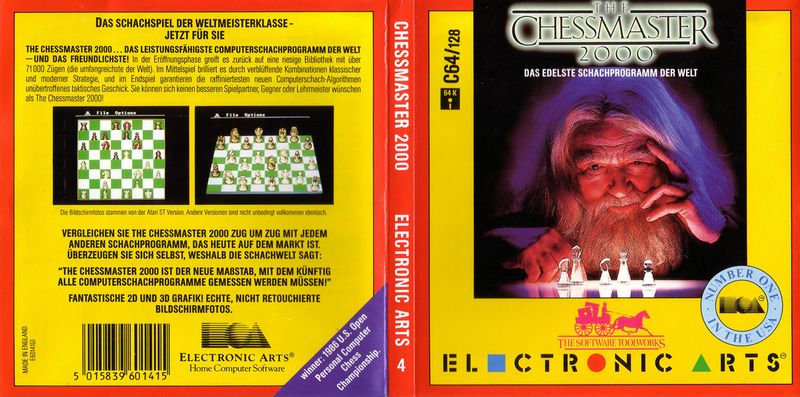 |
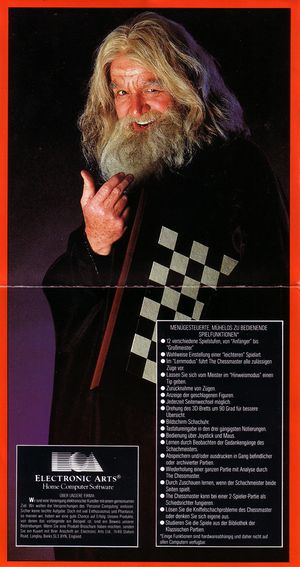 |
Diskette[Bearbeiten | Quelltext bearbeiten]

Highscore[Bearbeiten | Quelltext bearbeiten]
Kein Highscore sinnvoll
Weblinks[Bearbeiten | Quelltext bearbeiten]
| Wikipedia: Chessmaster |
- C64Games.de - Spiel Nr. 934
- Lemon64 - Spiel Nr. 3170
- Gamebase64.com - Spiel Nr. 1429
 (Disk-Version)
(Disk-Version) - Gamebase64.com - Spiel Nr. 1430
 (Tape-Version)
(Tape-Version) - C64.com - Spiel Nr. 340

- Eintrag bei TheLegacy - 6031
- The Chessmaster 2000 auf MobyGames.com

- Kultboy.com - Testbericht Nr. 6092
| Wikipedia: Schach |